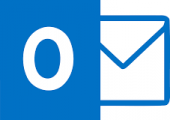
Wenn die Archivierungsfunktion von Outlook nicht alle alten Mails sichert, liegt es am Änderungsdatum des Objekts.
Wenn Sie in Outlook die Archivierungsfunktion nutzen, um ältere Mail bis zu einem bestimmten Datum zu sichern, werden Sie feststellen, dass Outlook mitunter eigentlich zu sichernde Dateien nicht archiviert. Grund hierfür ist kein Fehler, sondern ein anderes Kriterium.
Archivierung von Outlook entschlackt das Postfach
Mit der Archivierungsfunktion in Microsoft Outlook können Sie Ihr Postfach bereinigen und alte Objekte wie beispielsweise Mails im Ordner Gesendete Objekte oder Posteingang in eine weitere Archivdatei verschieben. Dies ist gerade dann notwendig, wenn Sie ein Exchange-Postfach mit einer Größenlimitierung verwenden und die Größe es Ihnen nicht erlaubt, dauerhaft alte Mails im Postfach zu halten. Statt die Mails zu löschen, können Sie diese alternativ archivieren.
Outlook kennt hierfür die automatische Archivierung, welche Microsoft in dem Beitrag Einstellungen für die AutoArchivierung beschreibt. Daneben können Sie auch jederzeit eine manuelle Archivierung anstoßen. Dabei werden Mails mit einem bestimmten Verfallsdatum einfach in eine andere PST-Datei (z.B. archiv.pst) verschoben.
Outlook orientiert sich am Änderungsdatum eines Elements
Vielen Anwendern dürfte hierbei aufgefallen sein, dass Outlook trotz der Vorgabe, Objekte bis zu einem bestimmten Datum zu sichern, einige alte Objekte wie Mails dennoch nicht ins Archiv verschiebt, obwohl diese vom Alter her eigentlich zu archivieren wären.
Grund hierfür ist, dass Outlook seit Version 2010 nicht vom Datum des Empfangs oder Versands einer Mail ausgeht, sondern davon, wann dieses Objekt zuletzt geändert wurde. Wenn Sie eine Mail daher später nochmals öffnen, wird damit auch das "Geändert"-Datum neu gesetzt und die Mail liegt damit eventuell nicht mehr im Zeitraum, der archiviert werden soll.
Auch für andere Elemente wie Kalender, Aufgaben, Notizen oder Journaleinträge gilt seit Outlook 2010 diese Änderung.
Registry-Hack zum Ignorieren des Änderungsdatum in Outlook
Sie können dieses Verhalten seit Outlook 2010 aber über die Registry wieder ändern, wie Microsoft in KB2553550 es dokumentiert:
Wechseln Sie dazu mit dem Registry-Editor in den Zweig
HKEY_CURRENT_USER\Software\Microsoft\Office\16.0\Outlook\Preferences
und legen Sie dort einen neuen DWORD-Eintrag mit dem Namen ArchiveIgnoreLastModifiedTime und dem Wert 1 an.
Die Versionsnummer im Registry-Pfad muss noch angepasst werden (Outlook 2010 = 14, Outlook 2013 = 15, Outlook 2016 = 16). Die Outlook -Version finden Sie auch unter "Office-Konto" -> Infos zu Outlook ganz oben in der Produktbezeichnung.
Nach der Änderung und einem Neustart von Outlook, werden Mails nun nach Empfangs- bzw. Sendedatum archiviert. Für andere Elemente gilt dann auch, dass das Änderungsdatum nicht mehr relevant ist.
Änderung über Gruppenrichtlinie
Für Administratoren dürfte von Interesse sein, dass sich die Änderung auch über eine Gruppenrichtlinie der Office Administrative Template files (ADMX) erreichen lässt. Dazu muss diese nur aktiviert werden.
Benutzerkonfiguration -> Richtlinien -> Administrative Vorlagen -> Microsoft Outlook 16.0 -> Outlook Optionen -> Weitere -> AutoArchivierung -> Ändern der Kriterien, die Outlook zum Archivieren verschiedener Elementypen verwendet
Archivierung von Hand
Wenn Sie keine Änderung an der Registry vornehmen möchten (oder können), müssen Sie die betreffenden Mails von Hand in das Archiv verschieben. Binden Sie dazu die Archiv-PST als weitere Datendatei in Outlook ein, klappen Sie die darin befindlichen Ordner auf und ziehen Sie dann per Drag and Drop die zu archivierende Objekte aus dem Postfach in das Archiv-Postfach.
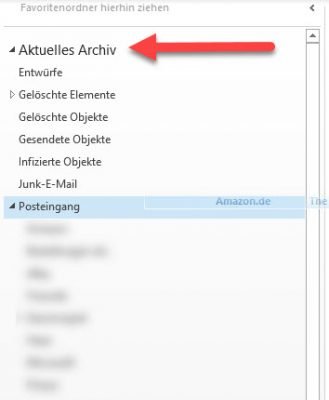


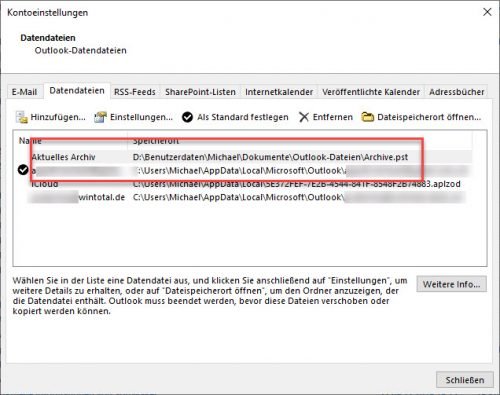

 Ø 4,75
Ø 4,75